Päivitetty huhtikuu 2024: Älä enää saa virheilmoituksia ja hidasta järjestelmääsi optimointityökalumme avulla. Hanki se nyt osoitteessa linkki
- Lataa ja asenna korjaustyökalu täältä.
- Anna sen skannata tietokoneesi.
- Työkalu tulee silloin Korjaa tietokoneesi.
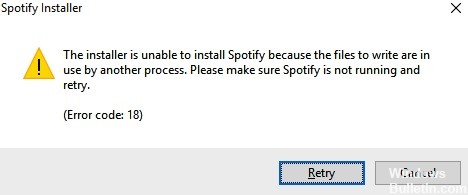
Spotify on epäilemättä yksi maailman johtavista musiikin suoratoistosovelluksista. Voit ladata sen Windows- tai Mac-tietokoneellesi sekä älypuhelimeesi. Spotifylla ei ole vain valtava kokoelma musiikkia, vaan se tarjoaa käyttäjilleen myös vertaansa vailla olevan äänenlaadun.
Kuten kaikissa muissa musiikin suoratoistosovelluksissa, Spotifyssa on joitain ongelmia. Spotify 18 -virheilmoitus näyttää suunnilleen tältä:
"Asennusohjelma ei voi asentaa Spotifya, koska tallennustiedostoja käyttää toinen prosessi. Varmista, että Spotify ei ole käynnissä, ja yritä uudelleen.
Tässä artikkelissa tarkastellaan, mikä aiheuttaa Spotify 18 -virhekoodin ja mikä on paras tapa korjata se.
Mikä aiheuttaa Spotify 18 -virhekoodin?
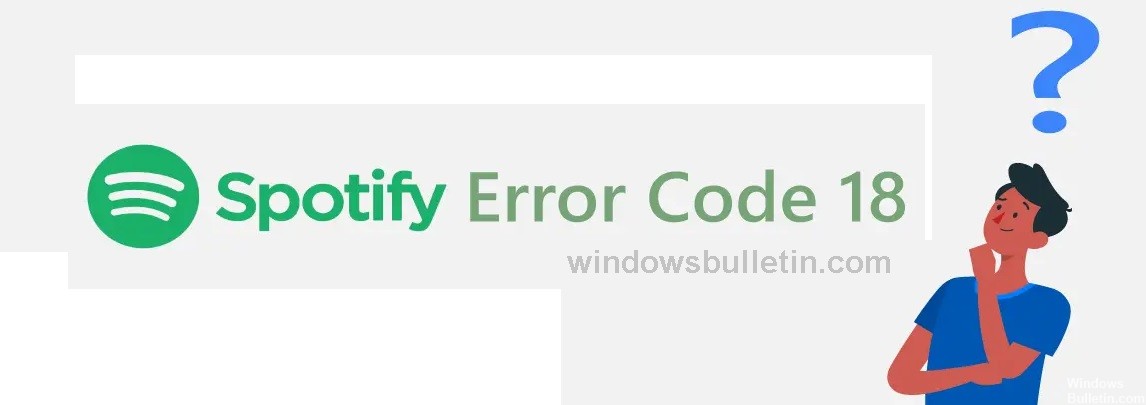
- Useimmiten tämä virhe johtuu tiedostoista, jotka ovat jääneet jäljelle toisesta Spotify-esiintymästä, joka oli aiemmin tietokoneellasi. Nämä jäljellä olevat tiedostot ovat ristiriidassa uusien tiedostojen kanssa, joita yrität asentaa, mikä aiheuttaa prosessin epäonnistumisen.
- Joissakin tapauksissa sovellus tai palvelu voi myös häiritä Spotify-asennusohjelmaa. Monet käyttäjät ovat ilmoittaneet, että sovellukset, kuten iTunes ja Comodo, aiheuttavat ongelmia Spotify-asennusohjelman kanssa.
Kuinka korjata Spotify 18 -virhekoodi?
Huhtikuun 2024 päivitys:
Voit nyt estää tietokoneongelmat käyttämällä tätä työkalua, kuten suojataksesi tiedostojen katoamiselta ja haittaohjelmilta. Lisäksi se on loistava tapa optimoida tietokoneesi maksimaaliseen suorituskykyyn. Ohjelma korjaa yleiset virheet, joita saattaa ilmetä Windows -järjestelmissä, helposti - et tarvitse tuntikausia vianmääritystä, kun sinulla on täydellinen ratkaisu käden ulottuvilla:
- Vaihe 1: Lataa PC-korjaus- ja optimointityökalu (Windows 10, 8, 7, XP, Vista - Microsoft Gold Certified).
- Vaihe 2: Valitse “Aloita hakuLöytää Windows-rekisterin ongelmat, jotka saattavat aiheuttaa PC-ongelmia.
- Vaihe 3: Valitse “Korjaa kaikki”Korjata kaikki ongelmat.

Tarkista tietokoneesi haittaohjelmien varalta virustentorjuntaohjelmalla
- Avaa Windowsin suojaus napsauttamalla ilmoitusalueella olevaa suojaa.
- Napsauta Virus ja Threat Protection.
- Valitse Skannausasetukset.
- Valitse Täysi tarkistus ja napsauta sitten Skannaa nyt.
- Odota, kunnes skannaus on valmis.
Poista kaikki Spotifyyn liittyvät tiedostot
- Avaa File Explorer näppäilemällä Windows + E.
- Avaa hakukenttä kirjoittamalla CTRL + F. Kirjoita Spotify ja paina Enter.
- Kirjoita CTRL + A korostaaksesi kaikki kansion tiedostot, napsauta niitä hiiren kakkospainikkeella ja valitse Poista.
- Näkyviin tulee ponnahdusikkuna, jossa sinua pyydetään vahvistamaan toiminto. Napsauta Kyllä-painiketta.
- Käynnistä tietokone nyt uudelleen suorittaaksesi asennuksen poistoprosessin loppuun.
- Yritä sitten asentaa Spotify uudelleen ja tarkista, näkyykö virheilmoitus edelleen.
Poista kaikki ohjelmat, jotka voivat häiritä Spotifyta
- Avaa Käynnistä-valikko ja napsauta Asetukset.
- Napsauta sitten Sovellukset.
- Etsi iTunes, Comodo tai mikä tahansa muu ohjelma, jonka tiedät häiritsevän Spotifya, napsauta sitä hiiren kakkospainikkeella ja valitse "Poista".
- Kun valitut ohjelmat on poistettu, käynnistä tietokone uudelleen.
- Sinun pitäisi nyt asentaa Spotify uudelleen ja katsoa, ilmestyykö virhekoodi 18 uudelleen.
- Jos Spotify-sovellus asentuu sen jälkeen ilman ongelmia, voit asentaa uudelleen muut juuri poistamasi ohjelmat.
Asiantuntijavinkki: Tämä korjaustyökalu tarkistaa arkistot ja korvaa vioittuneet tai puuttuvat tiedostot, jos mikään näistä tavoista ei ole toiminut. Se toimii hyvin useimmissa tapauksissa, joissa ongelma johtuu järjestelmän korruptiosta. Tämä työkalu myös optimoi järjestelmäsi suorituskyvyn maksimoimiseksi. Sen voi ladata Napsauttamalla tätä
Usein kysytyt kysymykset
Mitä virhekoodi 18 tarkoittaa Spotifyssa?
Tämä virhe johtuu tiedostoista, jotka ovat jääneet jäljelle toisesta Spotify-esiintymästä, joka oli aiemmin tietokoneellasi. Nämä jäljellä olevat tiedostot ovat ristiriidassa uusien tiedostojen kanssa, joita yrität asentaa, mikä aiheuttaa prosessin epäonnistumisen.
Mikä aiheuttaa virhekoodin 18 Spotifyssa?
Harvoissa tapauksissa sovellus tai palvelu voi myös häiritä Spotify-asennusohjelmaa. Monet käyttäjät ilmoittavat, että sovellukset, kuten iTunes ja Comodo, aiheuttavat ongelmia Spotifyn asennusprosessin aikana.
Kuinka ratkaista Spotify 18 -virhekoodiongelma?
- Avaa Windowsin suojaus napsauttamalla ilmoitusalueella olevaa suojaa.
- Napsauta "Virusten ja uhkien suojaus".
- Valitse Skannausasetukset.
- Valitse Täysi tarkistus ja napsauta sitten Skannaa nyt.
- Odota, kunnes skannaus on valmis.


